1.アドレス帳
メールを書くたびに宛先欄にアドレスを記入するのは大変です。
メールを頂いた方には返信で返すと便利ですが、しばらく立ってから
用が出来たときにはかえって不便です。
ツール、オプションの、送信タブから「返信したメッセージの宛先を
アドレス帳に追加する」にチェックをしておくと、一度返信した方の
アドレスはすべてアドレス帳にはいります。
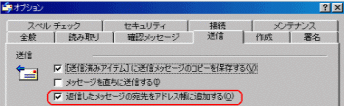
でも、それだとアドレス帳があふれてしまって、普段やり取りする人の
メールが探しにくくなるわとおっしゃる方はアドレス帳の整理を
お勧め致します。アドレス帳を開き、ファイルからフォルダの作成で
お仕事とか、ネット友達とか名前をつけて整理しておきます。
あたらしくメールを書くときは、メールの新規作成画面から宛先ボタンを
押してアドレス帳を出し、メインユーザーの連絡先の右にある▼から
選んでください。
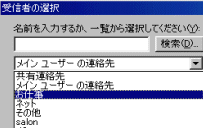
2.メールの整理
メールをやり取りするお友達が増えてくるとメールの整理も大切になります。
こちらもOutlook Expressのファイルから新規作成でフォルダを選び
お仕事とか、ネット友達とかのフォルダを作成し、受信トレイに
入ったメールにお返事を書いたら、こちらのフォルダにドラッグして
おきます。受信トレイにはいっているのはお返事がまだのメールだけ
ですから、わかりやすいですね。
また、受信したときにmag2などのフォルダに入るように設定しておくと、
メルマガは自動的にこちらに入ります。ツール、メッセージルール、
メールで送信者にmag2がふくまれる場合にmag2フォルダに移動すると
設定しておきます。
各種ページに登録したときのIDやパスワードなどは重要というフォルダを
作成してここに保管しておきます。送られてくるダイレクトメールや
広告などはDMフォルダに入れておいて、定期的に削除するといいですね。
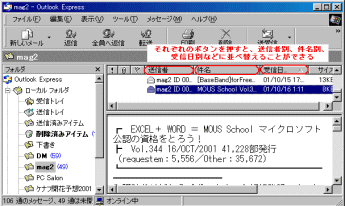
3.並べ替え
受信トレイには日付順で入っているはずなのに、なんだかめちゃくちゃに
並んでいるんだけどとご相談をうけることがあります。
直すのはとても簡単、受信日時と書かれたあたりをクリックすると
降順や昇順に並べ替わります。なにもしていないつもりでも、
件名の上あたりをクリツクして件名順に並べ替えたりされたのかもしれません。
ええっとあの人から何日頃に頂いたメールはどこかしらという時も
宛先の上あたりをクリックして送信者ごとに並べ替えると探すのが簡単ですね。
4.署名
ネットのお友達が多いとメールの送信者名にニックネームを使っている方も
いらっしゃるかもしれません。その場合に本人だということを
署名で知らせるという方法があります。
ページアドレスを記入したいとか、住所や電話番号を記入したいときなども、
署名に登録しておくと便利です。
ツールのオプションから署名でいくつでも設定できますので、URL入り
とか、住所入りとかの名前をつけて、相手によって使い分けるといいですね。

5.雛型
Outlook Expressは標準状態ではHTMLメールになっていますが、沢山の
メールをやり取りされる方だとテキストメールの方が送受信が早くて
歓迎されるかもしれません。
ツール、オプションの送信タブからテキストにしておきましょう。
送信のところで受信したメッセージと同じ形式で返信するにチェックを
しておかれるとHTMLで送ってこられた方にはHTMLで返信できます。
こういう方にはたのしい雛型メールを送られると喜ばれるかもしれません。
メッセージ、雛型からお好きなものを選んでください。

これで飽き足らなくなったら、雛型を配布してくださっているページから
いただいてきてもいいですね。
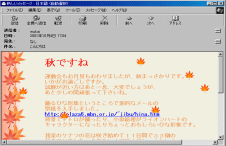
--- ご参考 ---
◎踊る雛型集
(toyoshiさんが教えてくださいました。)
背景でトトロが踊ったり、小泉総理がライオンハートのキャラクターに
なったりちょっとおもしろいひな形集です。
◎ひなめーるまにゅー
(mappyさんが教えてくださいました。)
PC、メール初心者の方でも簡単に、可愛い「ひな形」メールが
作れる様に、操作画面を使って解説しています。
初心者編の初心者コース、基本編、応用編を用意していますので
初心者から上級者まで楽しめます。
◎hiro の楽しいメールを送ろう
(sakura先生が教えてくださいました。)
ここで一万人目の記念の雛型を作っていただいたそうです。
---
次回はスタートメニューです。
=========================== ご質問コーナー =======================
画像ファイルは選択するとどんなファイルか画面左にでてくるのに、
エクセルのファイルは開いてみないとわからなくてとお困りの方へ。
ファイル→プロパティ→ファイルの概要→プレビューの図を保存する
にチェックをかけて上書き保存してみてください。
次回フォルダを開くとどんなファイルなのか、画面左にプレビューで
みることが出来ます。フォルダの表示形式をWEBにしてないと
みられないのでご注意ください。
back next ウィンドウズ基礎トップ